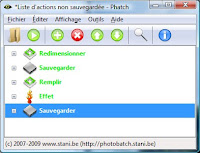L'utilisation des modes de haute sensibilité des nouveaux appareils photo numériques est séduisante. Sans flash, il est désormais possible de capter suffisamment de détails dans la pénombre, en toute discrétion et en captivant l'ambiance. Malheureusement, le bruit électronique des capteurs devient plus visible, suite à la forte amplification des signaux provenant du capteur. La miniaturisation des capteurs et l'augmentation permanente du nombre de pixels ne jouent pas en faveur d'une image peu bruitée. Grâce à la permanente évolution des processeurs de traitement de signal embarqué dans l'appareil photo, la qualité d'image ne diminue pas. Il existe quand même un moyen plus efficace de combattre le bruit, c'est le logiciel de post-traitement « anti-bruit ». Il existe un bon nombre de logiciels payants qui disposent d'algorithmes de traitement de bruit très performants, mais pour une utilisation personnelle, leur prix ne se justifie pas vraiment.
L'utilisation des modes de haute sensibilité des nouveaux appareils photo numériques est séduisante. Sans flash, il est désormais possible de capter suffisamment de détails dans la pénombre, en toute discrétion et en captivant l'ambiance. Malheureusement, le bruit électronique des capteurs devient plus visible, suite à la forte amplification des signaux provenant du capteur. La miniaturisation des capteurs et l'augmentation permanente du nombre de pixels ne jouent pas en faveur d'une image peu bruitée. Grâce à la permanente évolution des processeurs de traitement de signal embarqué dans l'appareil photo, la qualité d'image ne diminue pas. Il existe quand même un moyen plus efficace de combattre le bruit, c'est le logiciel de post-traitement « anti-bruit ». Il existe un bon nombre de logiciels payants qui disposent d'algorithmes de traitement de bruit très performants, mais pour une utilisation personnelle, leur prix ne se justifie pas vraiment.Le logiciel Noiseware existe en 3 versions différentes : Professionnel, Standard et Communauté (Community). La version « Community » est gratuite et se base sur les mêmes algorithmes que ses grands frères. Les seules limitations sont
- Images de 8 bits seulement
- Perte des informations Exif
- Pas de traitements en lots possible
Quasiment tous les logiciels « anti-bruit » fonctionnent de la même manière : après l'ouverture du fichier photo d'origine, le logiciel analyse la photo et essaye de caractériser le bruit. Il propose un traitement, qui peut être suffisant, sans être trop destructif. Si ce n'est pas le cas, l'ajustement de différents paramètres permet de trouver le bon compromis entre détail de l'image et visibilité du bruit.
Téléchargement
Noiseware n'est que disponible pour Windows, les utilisateurs d'OSX et Linux peuvent toujours aller voir chez Picturecode, le distributeur de NoiseNinja, un logiciel payant. Noiseware n'est d'ailleurs que disponible en langue anglaise, mais je pense que s'est facile de se débrouiller avec ce logiciel sans comprendre tous les détails.
La version 2.6 est téléchargeable ici : http://www.imagenomic.com/setup.resources/20070213W/NoisewareCESetupXP2601.exe
Et le site de téléchargement en général (versions payantes et gratuites) se trouve ici : http://www.imagenomic.com/download.aspx